
Мазмуну:
- 1 -кадам: CamScanner аркылуу скандоо жана электрондук почта
- 2 -кадам: CamScanner уруксаттары
- 3 -кадам: Скандоо баскычын баштаңыз
- 4 -кадам: CamScanner камерасынын уруксаттары
- 5 -кадам: (Single Page) же (Multiple Page) Document Scan тандоо
- 6 -кадам: Даяр, Туруктуу, Максаттуу
- 7 -кадам: Документтерди тууралоо
- 8 -кадам: Сканердин атын өзгөртүү
- 9 -кадам:
- 10 -кадам: Скандалган документ менен электрондук кат жазыңыз
- 11 -кадам: КЫЗМАТКЕРЛЕРДИН МАСЕЛЕЛЕРИН ЧЕЧҮҮ ҮЧҮН
- Автор John Day [email protected].
- Public 2024-01-30 10:42.
- Акыркы өзгөртүү 2025-01-23 14:53.
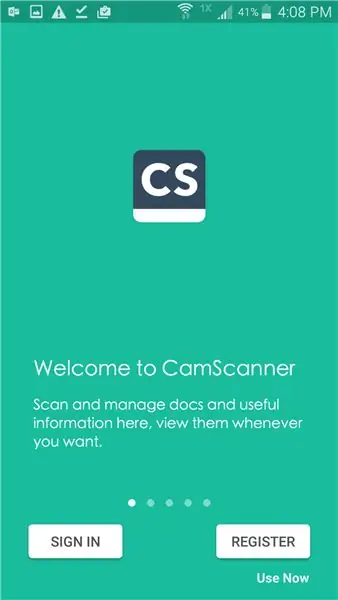
Android үчүн CamScannerге киришүү.
1 -кадам: CamScanner аркылуу скандоо жана электрондук почта
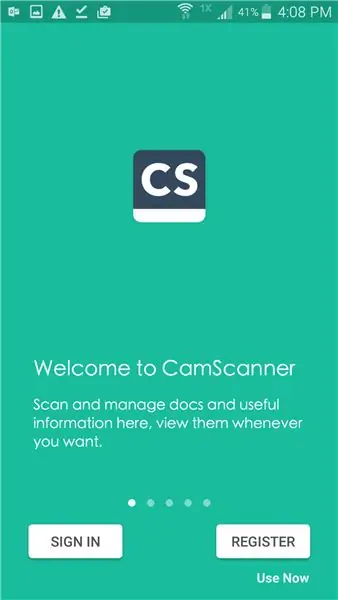
CamScanner Splash Page ге кош келиңиз.
Төмөнкү оң бурчтагы "Азыр колдонуу" баскычын басыңыз.
'ЖЕ' КАТТАЛУУГА 'КИРБЕҢИЗ
2 -кадам: CamScanner уруксаттары

"CamScanner'ге түзмөгүңүздөгү сүрөттөргө, медиага жана файлдарга кирүүгө уруксат бересизби?" ҮЧҮН ЧЫГАРЫҢЫЗ.
3 -кадам: Скандоо баскычын баштаңыз
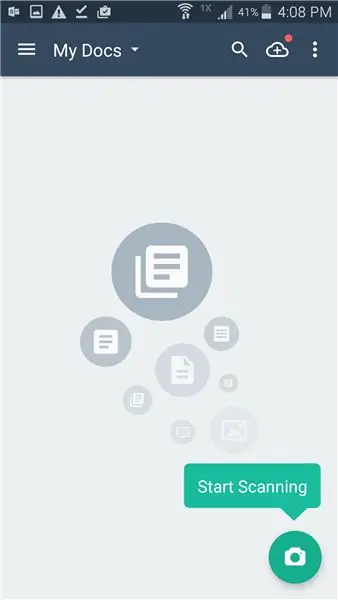
Төмөнкү оң бурчтагы Камераны сканерлөө сүрөтчөсүн басыңыз
4 -кадам: CamScanner камерасынын уруксаттары
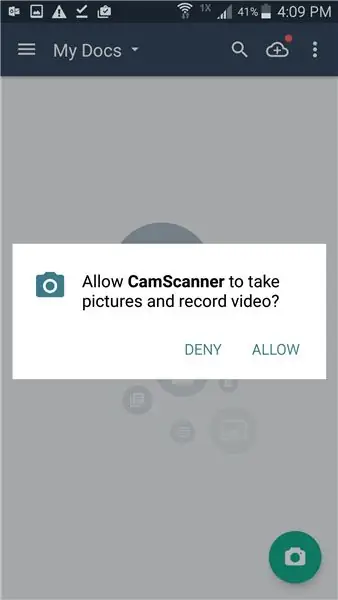
TOWCH "ALLOW" '' Alow CamScanner сүрөткө тартуу жана видео жаздыруу үчүнбү? '
5 -кадам: (Single Page) же (Multiple Page) Document Scan тандоо
![[Single Page] же [Multiple Page] Document Scan тандаңыз [Single Page] же [Multiple Page] Document Scan тандаңыз](https://i.howwhatproduce.com/images/001/image-1044-86-j.webp)
Төмөнкү оң ->> Бир барак режими автоматтык түрдө тандалат.
6 -кадам: Даяр, Туруктуу, Максаттуу
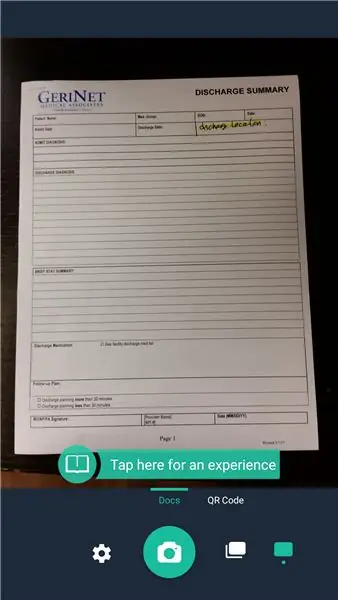
Жарыктын жакшы шартында бүт документти тартуу үчүн болгон күчүңүздү жумшаңыз.
CamScan алуу үчүн Камера баскычын басыңыз.
7 -кадам: Документтерди тууралоо
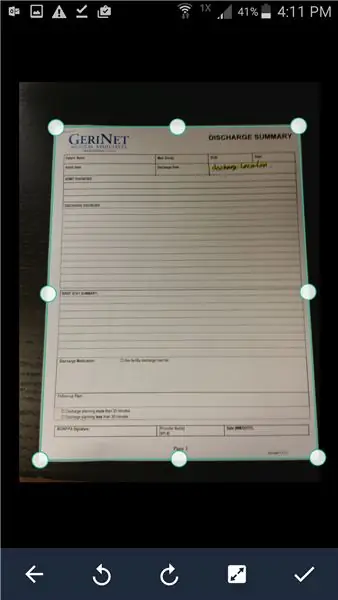
CamScanner тууралоо үчүн документти автоматтык түрдө сканерлейт.
Түзөтүүлөрдү автоматтык түрдө колдонуу үчүн Төмөн-Оң жагындагы ЧЕК-МАРКАГА тийиңиз.
8 -кадам: Сканердин атын өзгөртүү
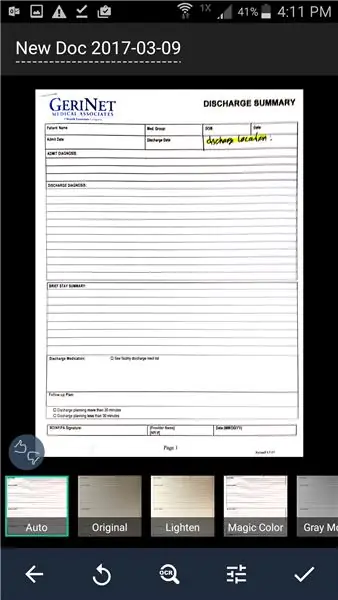
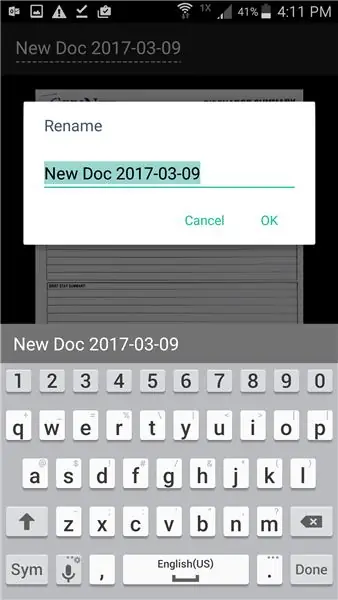
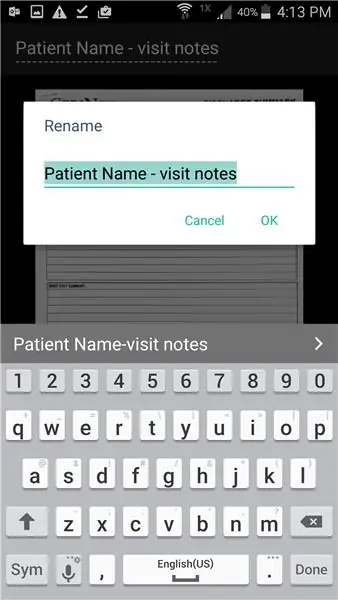
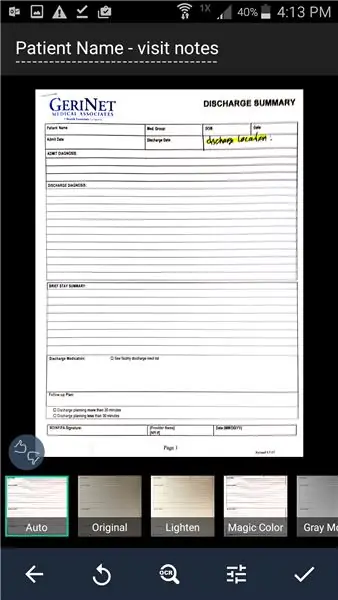
Файлдын атын өзгөртүү үчүн TOP-LEFT "New Doc" баскычын чыкылдатыңыз.
Атын өзгөрткөндөн кийин, файлдын атын өзгөртүү үчүн 'OK' баскычын басыңыз.
"Авто" фильтрдин алдын ала тандалышы катары тандалышы керек.
Түзөтүүлөрдү аягына чыгаруу үчүн ТӨМӨН-ТУТТУК БЕЛГИСИН басыңыз.
9 -кадам:
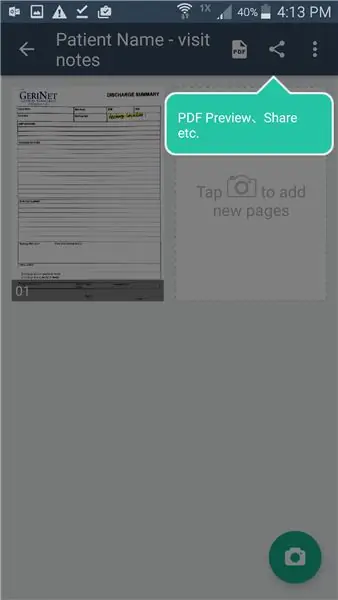

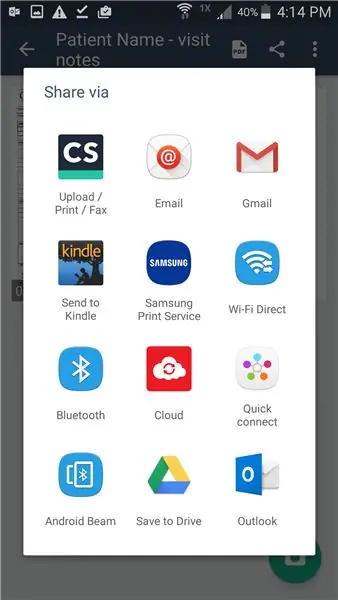
PDFти кароо/бөлүшүү баскычы боюнча TOUCH көрсөтүлгөн.
"PDF файлын (0.3МБ)" ТАНДОО
Outlook аркылуу документти электрондук почтага жөнөтүү үчүн "Outlook" тандаңыз.
10 -кадам: Скандалган документ менен электрондук кат жазыңыз
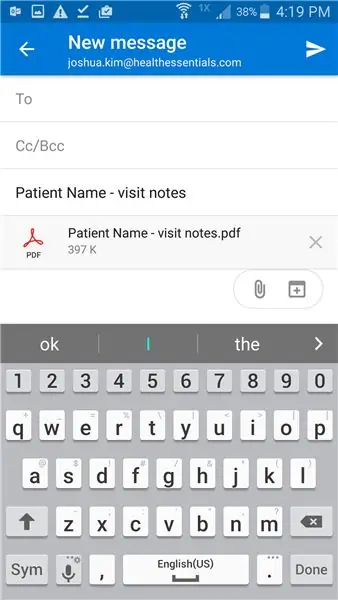
Максатты, Теманы, Билдирүүнү жана ЖӨНӨТҮҢҮЗДҮ кошуңуз (Жогорку оң)!
11 -кадам: КЫЗМАТКЕРЛЕРДИН МАСЕЛЕЛЕРИН ЧЕЧҮҮ ҮЧҮН
Орнотуулар -> Тиркемелер -> Колдонмо менеджери -> Outlook -> Уруксаттар жана "Сактоо" уруксатын иштетүү
файлдарды тиркөөгө уруксат берүү жана файлдарды CamScannerден Outlookка тиркөөдө IO катасын оңдоо.
Сунушталууда:
Ковид коопсуздук туулгасы 1 -бөлүк: Tinkercad микросхемаларына киришүү !: 20 кадам (сүрөттөр менен)

Covid Safety Helmet 1 -бөлүк: Tinkercad микросхемаларына киришүү !: Саламатсызбы, дос! Бул эки бөлүктөн биз Tinkercad схемаларын кантип колдонууну үйрөнөбүз - микросхемалардын кантип иштээрин билүү үчүн кызыктуу, кубаттуу жана билим берүүчү курал! Үйрөнүүнүн эң жакшы жолдорунун бири - бул жасоо. Ошентип, биз адегенде өзүбүздүн жеке долбоорубузду иштеп чыгабыз: th
Электрондук тректи кантип жасоо керек: FL Studio үчүн киришүү музыкалык өндүрүшү: 6 кадам

Электрондук тректи кантип жасоо керек: FL Studio үчүн киришүү музыкалык өндүрүшү: Кош келиңиз! Бул Нускамалык көрсөтмө жаңы бийлөөчүлөргө ар кандай жанрдагы электрондук бий музыкасын түзүү үчүн FL Studio колдонууга жардам берет. Ал негизги кеңештерди деталдаштыруу максатында ыр жаратуунун негизги элементтери аркылуу өтөт
AVR микроконтроллеринде ADCге киришүү - Жаңы баштагандар үчүн: 14 кадам

AVR микроконтроллеринде ADCге киришүү | Жаңы баштагандар үчүн: Бул окуу куралында сиз AVR микроконтроллериндеги ADC баарын билесиз
Колибри контроллери бар башталгыч класстын окуучулары үчүн робототехникага киришүү: 18 кадам

Hummingbird контроллери бар башталгыч класстын окуучулары үчүн робототехникага киришүү: Бүгүнкү күндө рынокто робот техникасынын көпчүлүгү колдонуучудан конкреттүү программалык камсыздоону катуу дискке жүктөп алууну талап кылат. Hummingbird робот контроллеринин кооздугу, аны chromebook сыяктуу вебге негизделген компьютердин жардамы менен иштетсе болот. Ошондой эле болду
Башталгыч үчүн түшүндүрүлгөн чыңалуу, ток, каршылык жана күчкө киришүү: 3 кадам

Чыңалууга, Токко, Каршылыкка жана Баштоочуга Түшүндүрүлгөн Күчкө Киришүү: Бул видео электрониканын негизги терминдерине байланыштуу жана түшүнүүгө оңой, мен суунун аналогиясы түшүнүгү менен оңой түшүндүрүүгө аракет кылам, андыктан камырдын теориясын түшүнүүгө жардам берет, андыктан караңыз Бул видео ток, чыңалуу жөнүндө түшүнүгүңүздү тазалоо үчүн
